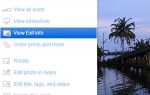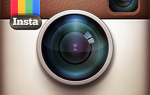Такие инструменты, как Microsoft PowerPoint или Apple Keynote, дают в руки удивительно мощный набор инструментов для проведения презентаций. Ключ к пониманию того, что вам нужно всего лишь небольшая часть этих инструментов. Не каждая строчка текста должна вращаться в поле зрения CGI-бравады. Не каждое изображение должно светиться и отбрасывать тень. Забавно добавлять эти эффекты, но то, что выглядит круто и привлекательно, часто отвлекает. Если вы хотите привлечь аудиторию, сфокусируйтесь на ораторе и используйте презентацию, чтобы поддержать то, что вы говорите. Простые ключевые слова и изображения продвигают вас дальше, чем большие блоки текста и эффекты, вызывающие головную боль.
Часть создания профессиональных презентаций
приходит от сосредоточения на ключевых моментах, как это. Другая часть исходит от использования правильного инструмента для работы. PowerPoint — это удивительное программное обеспечение, но оно дает вам двадцать степеней свободы. Пятнадцать из них ведут к катастрофе. Slid.es — это бесплатная альтернатива PowerPoint онлайн
делать отличные презентации. Просто красиво и красиво просто.
Slid.es
Slid.es — это простое веб-приложение для презентаций. Это просто в использовании и легко делать красивые презентации с. Вспомните Google Docs, но с минималистским видом и собственным подходом. Все это доступно бесплатно, хотя вы можете перейти на версию Pro, чтобы получить больше места для хранения и частного доступа.
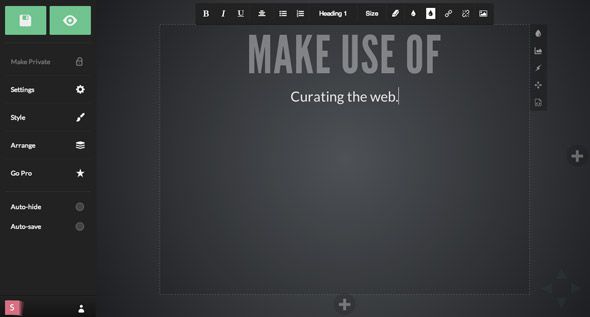
Начать очень легко. Просто нажмите большую кнопку «Начать» на главной странице и создайте новый аккаунт. Если вы не хотите заниматься созданием другой учетной записи с нуля, войдите в свою учетную запись Facebook или Google.
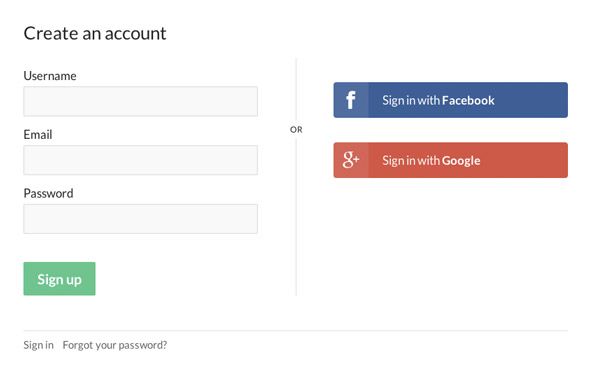
После входа в систему Slid.es сообщает, что у вас нет колод. Колода, если вам интересно, это почти то же самое, что и презентация. Однако есть некоторые отличия.
Палубы: Создание многомерных презентаций
Создав новую колоду в Slid.es, вы заметите что-то своеобразное. Справа и ниже выбранного слайда находятся кнопки для создания новых слайдов. Нажатие на них эффективно добавит новый слайд справа или внизу текущего. Это означает, что вы можете создать презентацию в двух измерениях!
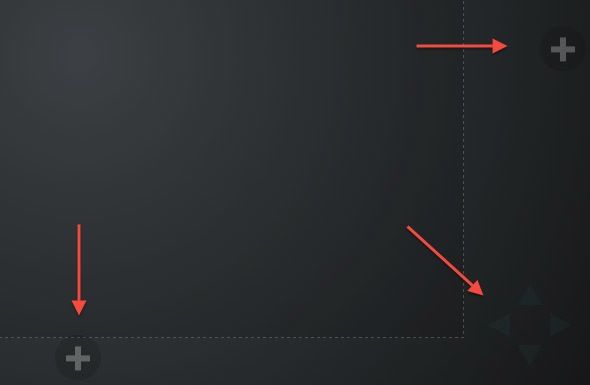
Это лучше проиллюстрировано на примере. Я создал небольшую презентацию макета в Slid.es, используя оба измерения. Выбрав Arrange в меню боковой панели, вы получите хороший обзор взаимосвязей между различными слайдами.
В приведенном ниже примере мы начнем с заголовка слайда. Спуск поднимает обзор предмета. Правильный поворот приведет вас к новой главе. Как и в случае с книгой, вы можете просматривать вертикальные стеки как главы в полностью компасной презентации или создавать колоду связанных слайд-шоу, каждое в отдельном стеке.
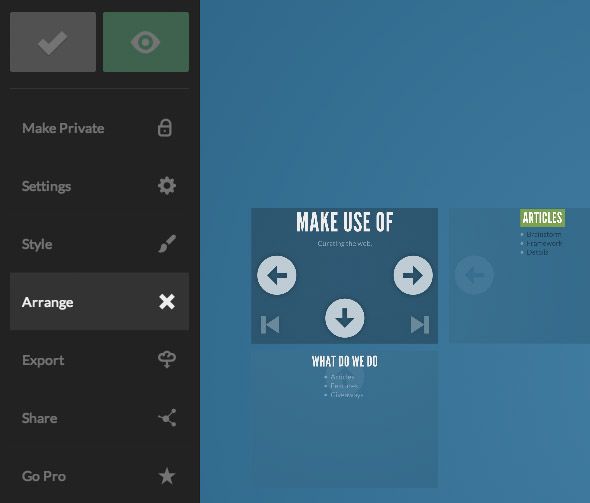
Как вы используете это зависит от вас. Лично мне нравится чувство главы. Однако вы также можете просто работать в одном направлении и сделать простое слайд-шоу; спереди к спине.
Навигация работает с помощью клавиш со стрелками или виртуальной навигационной панели в правом нижнем углу презентации. Обратите внимание, что вы не пропустите весь стек, двигаясь вправо. Сначала Slid.es рисует различные части текущего слайда, независимо от того, идете вы вниз или вправо. Колоды, созданные с помощью бесплатной учетной записи, являются открытыми.
Создание привлекательных слайдов
Прежде чем начать, взгляните на меню «Стиль» на боковой панели. Здесь вы можете настроить глобальные настройки стиля ваших слайдов. То, что вы меняете здесь, а также на любом последующем этапе, влияет на всю вашу колоду. В этом меню вы сможете выбрать цветовую схему, шрифт, анимацию перехода между двумя слайдами и анимацию перехода при изменении фона на слайде.
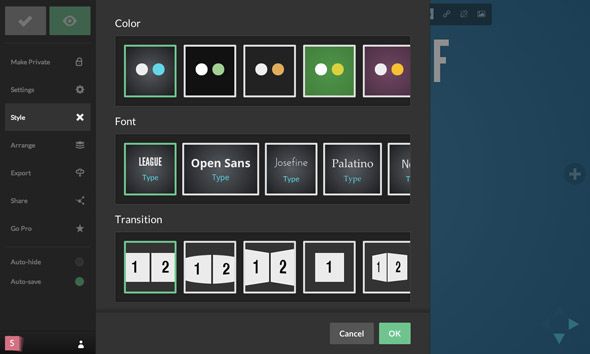
Теперь давайте создадим наш первый слайд. Вы заметите, что в этих комплектах презентаций нет выделенных областей, на которые можно нажимать, как обычно (например, «Нажмите, чтобы добавить заголовок»). Вместо этого есть только один холст. Заголовок 1 выбран на верхней панели инструментов, поэтому вы можете просто начать печатать, чтобы ввести заголовок в верхней части слайда. Нажмите Enter, и Slid.es автоматически переключится на стиль абзаца.
Вы можете изменить все, что связано с набором текста, на верхней панели инструментов, хотя в общем случае вам придется менять стиль текста только изредка. Это также место, где вы будете вводить новые маркированные списки, менять цвет текста, добавлять ссылки и вставлять изображения в слайды.
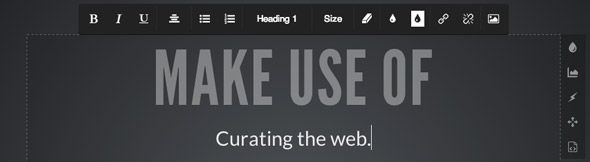
Так же, как верхняя панель инструментов настраивает свойства содержимого на слайде, правая панель инструментов настраивает сами слайды. Здесь вы можете изменить цвет фона или изображения, сделать так, чтобы элементы отображались последовательно во время презентации, свободно размещать элементы и изменять HTML-код слайда (в таком порядке).
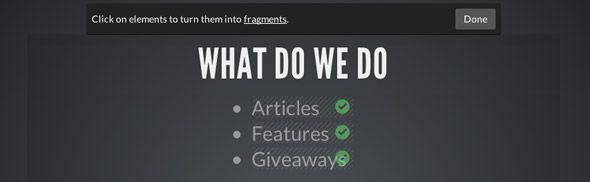
Делать элементы на слайде последовательно невероятно просто. Начните с нажатия значка молнии на правой панели инструментов. Теперь нажмите на элементы на слайде, чтобы превратить их в фрагменты. Каждый фрагмент — это элемент, который появляется на вашем экране только после того, как вы прошли через него. Там нет настройки порядка или анимации, хотя. Не забудьте предварительно просмотреть слайд-шоу, прежде чем закончить.
Поделиться презентацией
Выберите «Поделиться» на левой боковой панели, когда вы закончите, чтобы начать распространять эти слайды. Есть два способа поделиться своими слайдами. Вы можете отправить людям ссылку или разместить слайды на веб-сайте. (Если вы будете делать презентацию лично, в этом нет необходимости.)
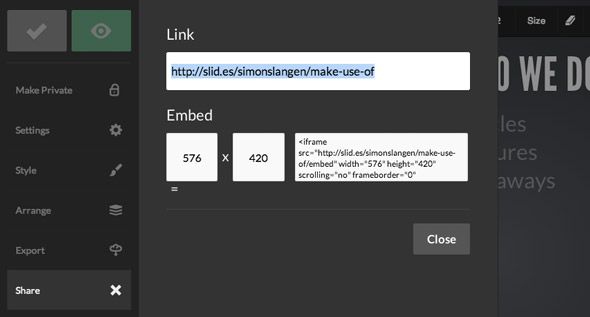
По ссылке вы найдете встраивание вашей презентации. В левом нижнем углу находятся кнопки для входа в полноэкранный режим или открытия презентации в отдельном окне. Кроме того, под презентацией вы найдете ссылки для обмена информацией в социальных сетях и раздел комментариев для взаимодействия с вашей аудиторией.
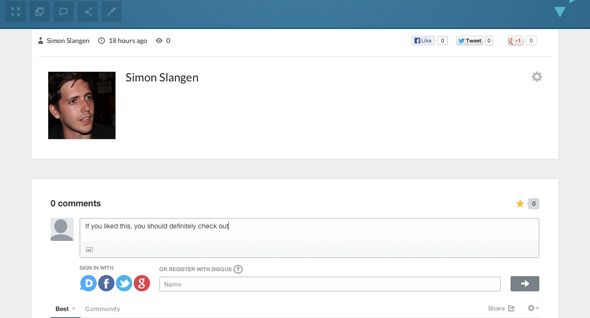
Посмотрите на этот образец презентации в действии. Это минимальная презентация, но она достаточна для того, чтобы продемонстрировать возможности Slid.es и то, насколько легко перемещаться по этим презентациям.
Заключение
Для некоторых целей вам понадобится настоящая машина для создания слайдов — Microsoft PowerPoint или Apple Keynote.
, Тем не менее, для большинства регулярных презентаций все будет просто. Slid.es — отличный компаньон в этом деле. Вы можете использовать его для быстрого создания красивых слайдов, которые будут хорошо отображаться на любом устройстве, включая мобильные. Он также идеально оптимизирован для сенсорных устройств.
Какие инструменты и какой подход вы используете при создании презентаций? Поделитесь своими личными советами с нами ниже!